A DoorDash egy amerikai ételszállítási szolgáltatás, amely lehetővé teszi a felhasználók számára, hogy ételt rendeljenek a helyi éttermekből. A vállalat szállítási partnereket alkalmaz, akiknek fizetése 2-10 dollár között van, különféle tényezőktől függően, például a megtett távolságtól függően. A DoorDash jelenleg az Egyesült Államokban, Ausztráliában, Japánban és Kanadában működik. Éles szemmel nézik az európai piacot. Emellett a fejlesztések között szerepelnek millió dolláros ügyletek Németországban és Svédországban. Az alkalmazás könnyű navigációja némi előnyt jelent versenytársaival szemben. Az alkalmazás többféle fizetési módot kínál, és lehetőséget kínál a köztük való váltáshoz, az igényeknek megfelelően. Ha el szeretné távolítani a fizetési módot a DoorDash-ből, akkor jó helyen járt. Elhozzuk ezt a hasznos és hatékony útmutatót, amely választ ad kérdéseire, például a fizetési mód törlésére a DoorDash-en és sok más kapcsolódó kérdésre.
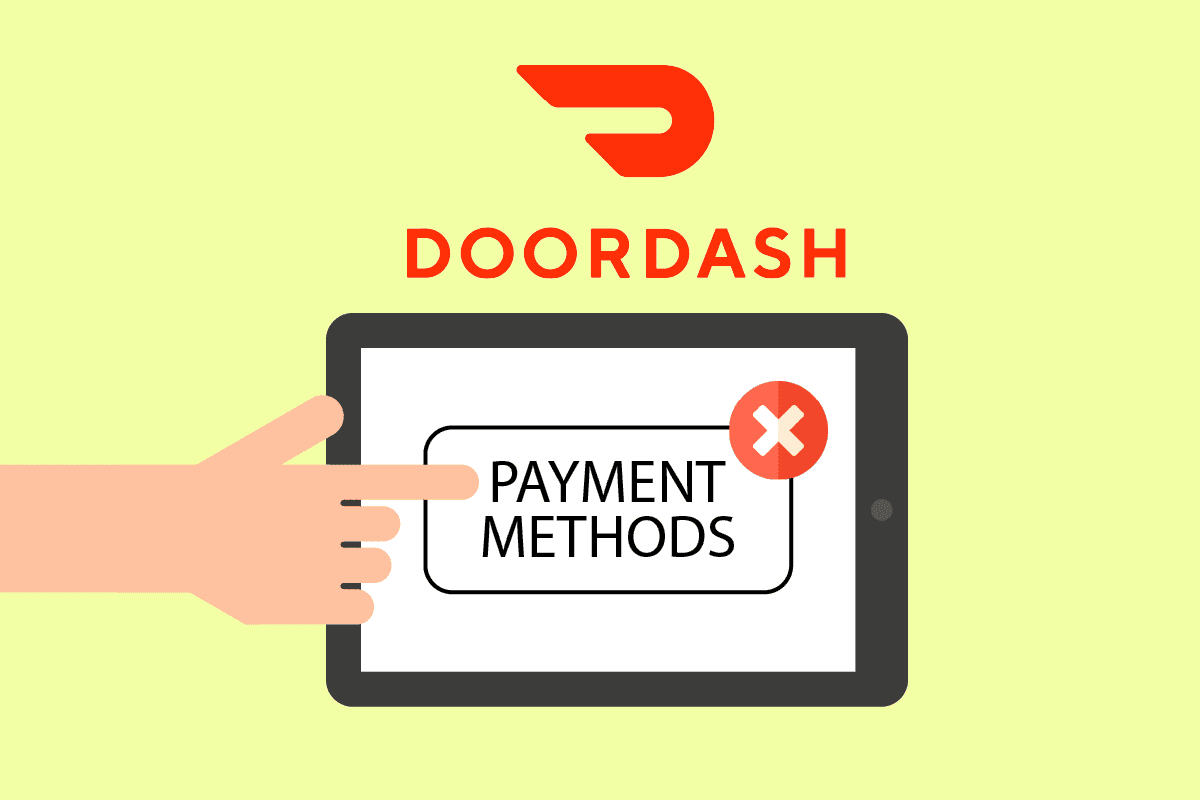
Tartalomjegyzék
Hogyan távolíthatom el a fizetési módot a DoorDash-fiókból
Bármely fizetési módot eltávolíthat DoorDash-fiókjából a DoorDash alkalmazás Fizetési módok részében. Folytassa az olvasást, hogy megtalálja azokat a lépéseket, amelyek részletesen elmagyarázzák ugyanezt, hasznos illusztrációkkal a jobb megértés érdekében.
Megjegyzés: A DoorDash csak egyesült államokbeli felhasználók számára érhető el.
Mik a lehetséges DoorDash fizetési módok?
A DoorDash fizetési lehetőségek széles skáláját kínálja ügyfeleinek, ami fontos minden lehetséges ügyfél eléréséhez. A fizetési módok közé tartozik a Google Pay, a PayPal, a hitel- vagy betéti kártya, az utánvétes fizetés és a bankszámlák. Ezek bármelyike felhasználható ételszállítás fizetésére az alkalmazásban.
Megjegyzés: Utánvét a COVID előtti időszakban is elérhető volt. Jelenleg biztonsági okokból le van tiltva.
Hogyan távolíthatom el a fizetési módot a DoorDash számláról?
A DoorDash lehetővé teszi a felhasználók számára fizetési módok hozzáadását vagy eltávolítását az alkalmazásban vagy a webhelyen, de egy feltétellel. Ha csak egy fizetési módot társított, akkor nem lehet eltávolítani, mivel az lesz az alapértelmezett fizetési mód. Feltéve, hogy legalább két fizetési móddal rendelkezik, nézzük meg a fizetési mód eltávolításának lépéseit a DoorDash-ből:
1. Nyissa meg a DoorDash alkalmazást az eszközén.

2. A jobb alsó sarokban érintse meg a Fiók fület.
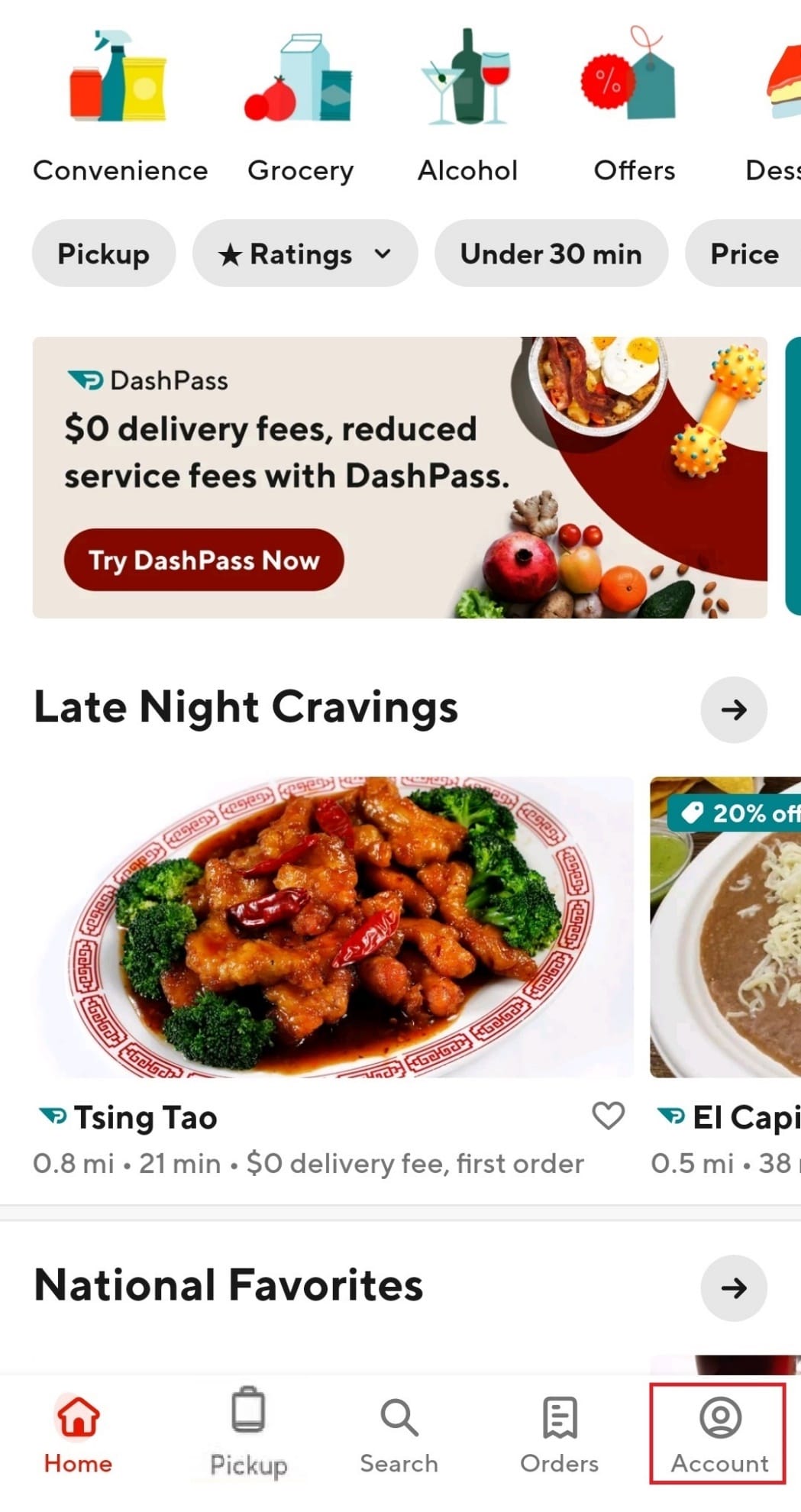
3. Érintse meg a Fizetési módok pontot.
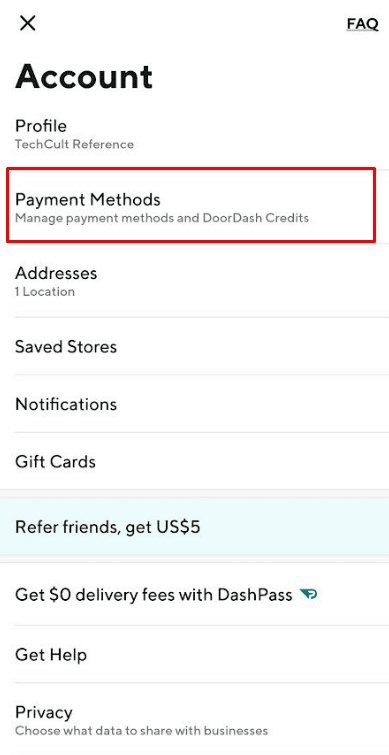
4. Csúsztassa balra az eltávolítani kívánt fizetési módot.
5. Érintse meg a Törlés gombot.
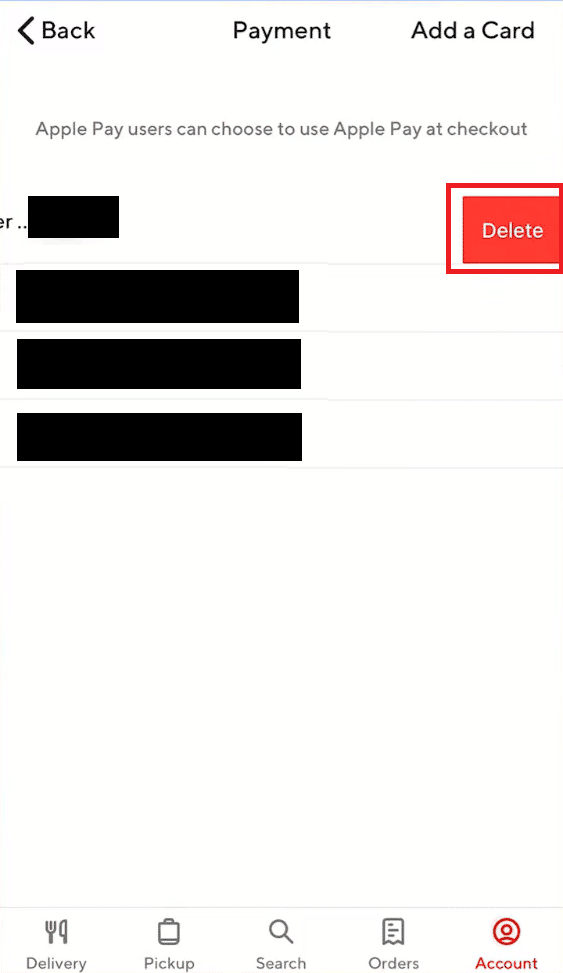
6. Érintse meg az Igen gombot a felugró ablakban a művelet megerősítéséhez.
Hogyan lehet eltávolítani a fizetési módot a DoorDash alkalmazásból iPhone-on? Hogyan távolíthatok el fizetési módot az iPhone 11-emről?
A fizetési mód eltávolítása a DoorDash alkalmazásból hasonló az Android- és iOS-alkalmazásokhoz. Az alkalmazás gördülékeny navigációt kínál, így a fizetési módok eltávolítása meglehetősen egyszerű. Ha meg szeretné tudni, hogyan távolíthatja el a fizetési módot a DoorDash alkalmazásból iPhone-on, kövesse az alábbi lépéseket figyelmesen:
Megjegyzés: Egy fizetési mód csak akkor távolítható el, ha két vagy több módot kapcsoltak a fiókhoz. Ha csak egy van összekapcsolva, akkor az alapértelmezettre lesz állítva, és nem távolítható el az alkalmazásból.
1. Nyissa meg a DoorDash alkalmazást iPhone-eszközén.
2. Érintse meg a Számla > Fizetési módok menüpontot az alábbiak szerint.
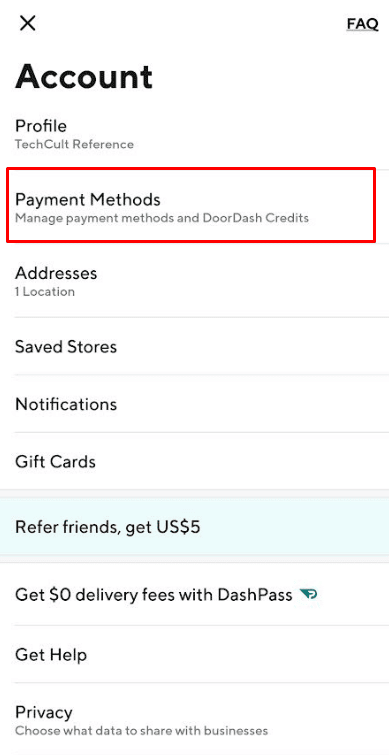
3. Ezután húzza balra az eltávolítani kívánt fizetési módot, és érintse meg a Törlés gombot.
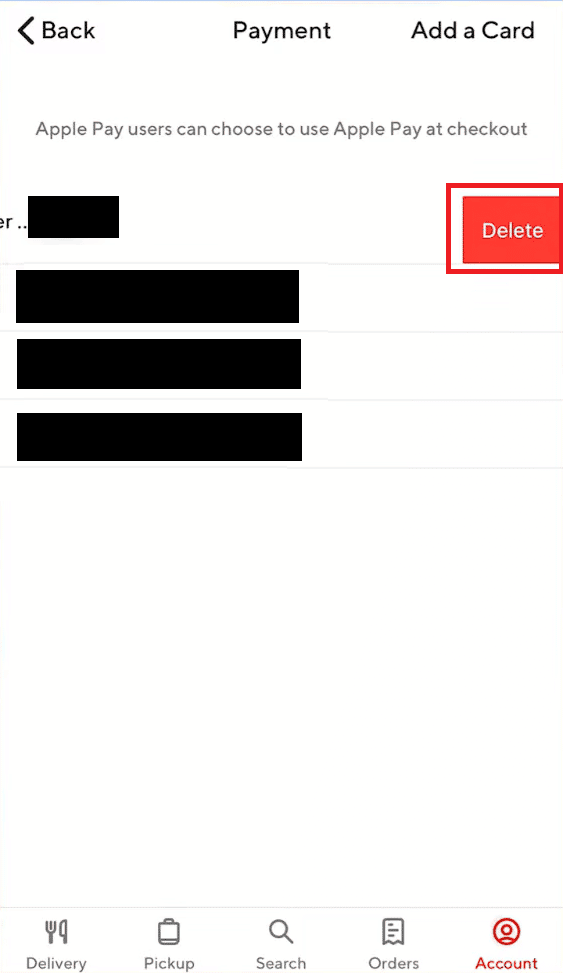
4. Végül érintse meg az Igen gombot a megerősítő felugró ablakban.
Miért nem tudom megváltoztatni a fizetési módomat iPhone-on?
Több oka is lehet annak, hogy miért nem tudja módosítani vagy szerkeszteni a fizetési módot:
- Az Apple nem engedélyezi a fizetési módok megváltoztatását vagy eltávolítását, ha van függőben lévő egyenlege, van folyamatban lévő előfizetése, például iCloud-csomagja, vagy használja a vásárlás megosztási szolgáltatását.
- A másik ok az lehet, hogy az iOS nem naprakész. Tehát próbálja meg frissíteni az iOS-t a legújabb verzióra.
Hogyan törölhetek egy fizetési módot az iPhone családi megosztásban?
Az Apple kivezette a Family Sharing néven ismert funkciót. Lehetővé teszi, hogy minden tag közös fizetési módot használhasson, és kényelmes módja a cikkek vásárlásának, sok időt megtakarítva. Ha nem tudja, hogyan távolíthat el fizetési módot a Family Sharing szolgáltatásból, tekintse meg az alábbi lépéseket:
Megjegyzés: Ha Ön a család szervezője, és be van kapcsolva a vásárlásmegosztás, akkor eltávolíthatja a fizetési módot az Apple ID-ből, hogy végül eltávolítsa azt a Családi megosztásból.
1. Nyissa meg a Beállítások alkalmazást iPhone-ján.
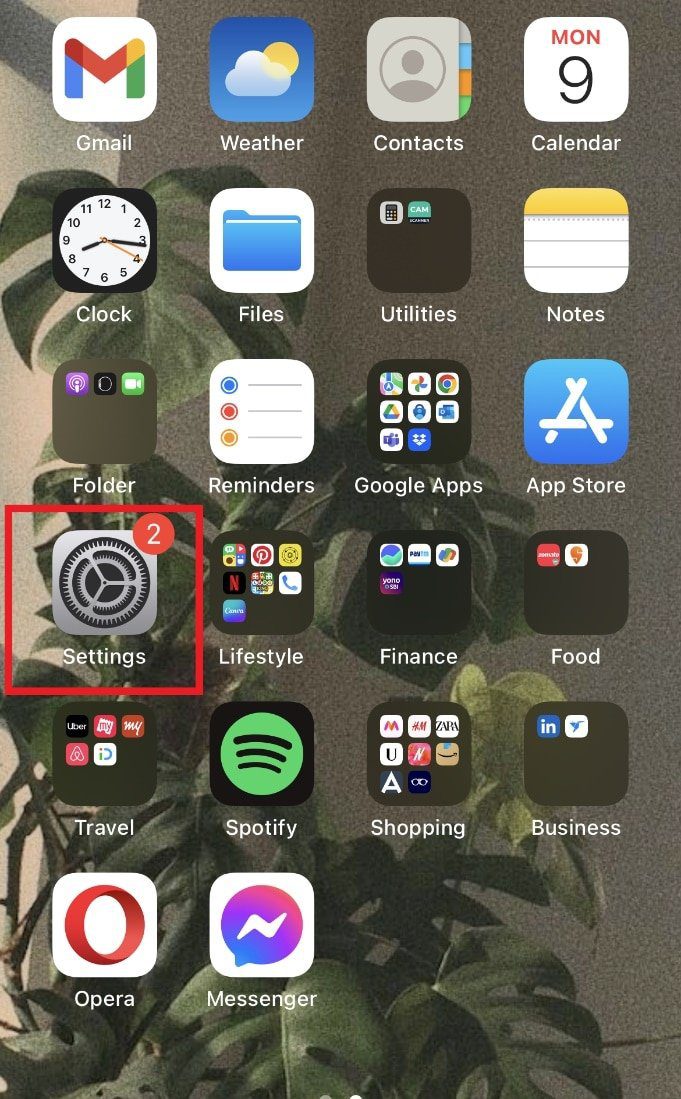
2. Érintse meg felülről az Apple ID-jét.

3. Érintse meg a Fizetések kezelése opciót, és erősítse meg a felhasználói azonosságot Touch ID vagy Face ID segítségével.
Megjegyzés: Egyes iPhone készülékeken meg kell érintenie a Fizetés és szállítás opciót.

4. Az összes hozzáadott fizetési mód megjelenik a Kifizetések kezelése menüben. Koppintson az eltávolítani kívánt fizetési módra.

5. Most érintse meg a Fizetési mód eltávolítása elemet a képernyő alján.

6. Érintse meg az Eltávolítás gombot a felugró ablakban a törlési folyamat megerősítéséhez.
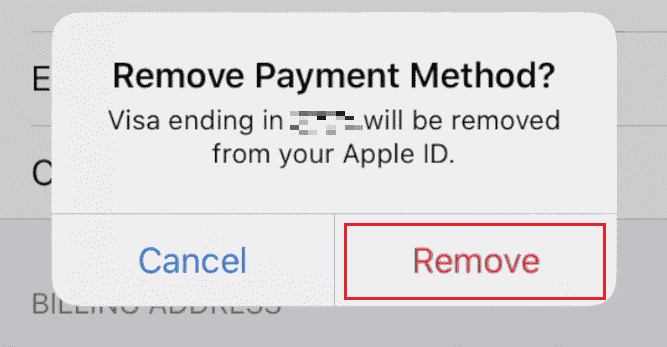
Hogyan távolíthatok el fizetési módot az Apple ID-mből?
Ha iPhone-t használ, és van néhány mentett fizetési módja, amelyet el szeretne távolítani, kövesse az alábbi lépésenkénti útmutatónkat:
1. Indítsa el a Beállítások alkalmazást iPhone-ján.
2. Érintse meg az Apple ID > Fizetések kezelése elemet.
3. Érintse meg az eltávolítani kívánt fizetési módot.

4. Ezután érintse meg a Fizetési mód eltávolítása gombot.

5. Erősítse meg a műveletet az Eltávolítás elem megérintésével a felugró ablakból.
Hogyan lehet eltávolítani a hitelkártyát a DoorDash-ből? Hogyan lehet hitelkártyát törölni a DoorDash-ból?
Lejárt a hitelkártyája? Vagy szeretné megőrizni kártyaadatait úgy, hogy eltávolítja hitelkártyáját fizetési módként a DoorDash szolgáltatásból, de nem tudja, hogyan tegye? Nos, a segítségedre jöttünk. Kövesse az alábbi lépéseket, hogy megtudja, hogyan törölheti a fizetési módot a DoorDash-en:
Megjegyzés: Egy fizetési mód csak akkor távolítható el, ha két vagy több módot kapcsoltak a fiókhoz. Ha csak egy van összekapcsolva, akkor az alapértelmezettre lesz állítva, és nem távolítható el.
1. Indítsa el a DoorDash alkalmazást a készülékén, és érintse meg a Fiók fület.
2. Érintse meg a Fizetési módok pontot.

3. Keresse meg és húzza balra az eltávolítani kívánt hitelkártyát.
4. Csúsztatás után érintse meg a Törlés gombot.
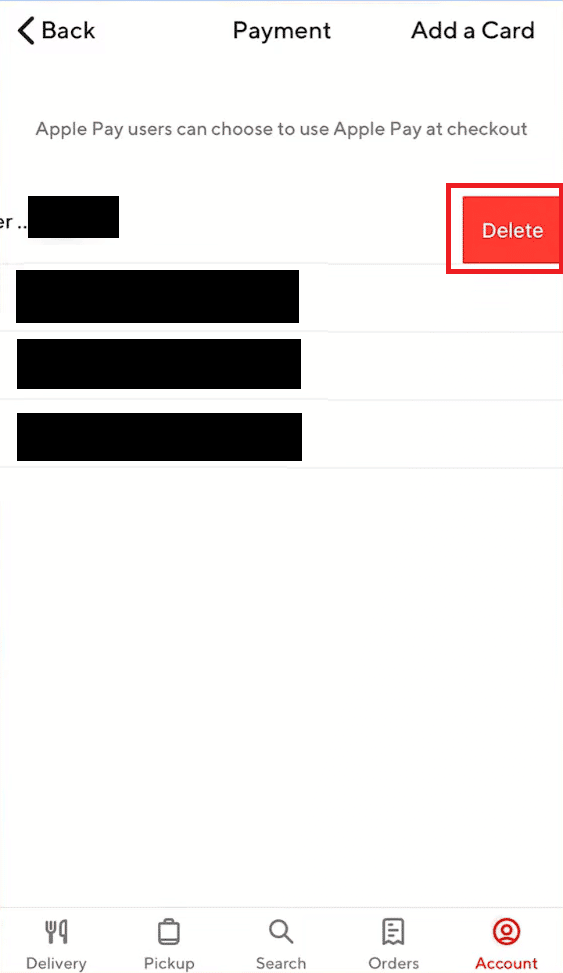
5. Érintse meg az Igen gombot a felugró ablakban.
Ugyanezt megteheti más eltávolítani kívánt fizetési módokkal is, feltéve, hogy közben kettőnél több fizetési mód van összekapcsolva.
Miért nem engedi a DoorDash eltávolítani a hitelkártyát?
Ha nem tud balra csúsztatni egyik fizetési opciónál sem, az azért van, mert a DoorDash nem teszi lehetővé, hogy eltávolítsa a fizetési módot a DoorDash-ből, ha csak az egyik van összekapcsolva. Ha csak egy fizetési módot választ, az lesz az alapértelmezett fizetési mód, amelyet nem lehet törölni a DoorDash szerint. A fizetési mód DoorDash szolgáltatásból való eltávolításához adjon hozzá egy másik fizetési módot, és próbálja újra.
Hogyan lehet eltávolítani a PayPal-t a DoorDash-ből?
A PayPal a DoorDash alkalmazásban elérhető számos fizetési mód egyike. Tegyük fel, hogy már nem használja a DoorDash-fiókjához kapcsolt PayPal-fiókot, vagy a PayPal eltávolítását fontolgatja adatbiztonsága érdekében. Ebben az esetben nincs kifogásunk az ok miatt. Kövesse az alább említett egyszerű többlépcsős folyamatot, hogy megtudja, hogyan választhatja le a PayPal fizetési módot a DoorDash-en:
Megjegyzés: Egy fizetési mód csak akkor távolítható el, ha két vagy több módot kapcsoltak a fiókhoz. Ha csak egy van összekapcsolva, akkor az alapértelmezettre lesz állítva, és nem távolítható el.
1. Nyissa meg a DoorDash alkalmazást a telefonján.
2. Érintse meg a Számla > Fizetési módok menüpontot.
3. Csúsztassa ujját balra a PayPal-fiókon az alábbi módon.
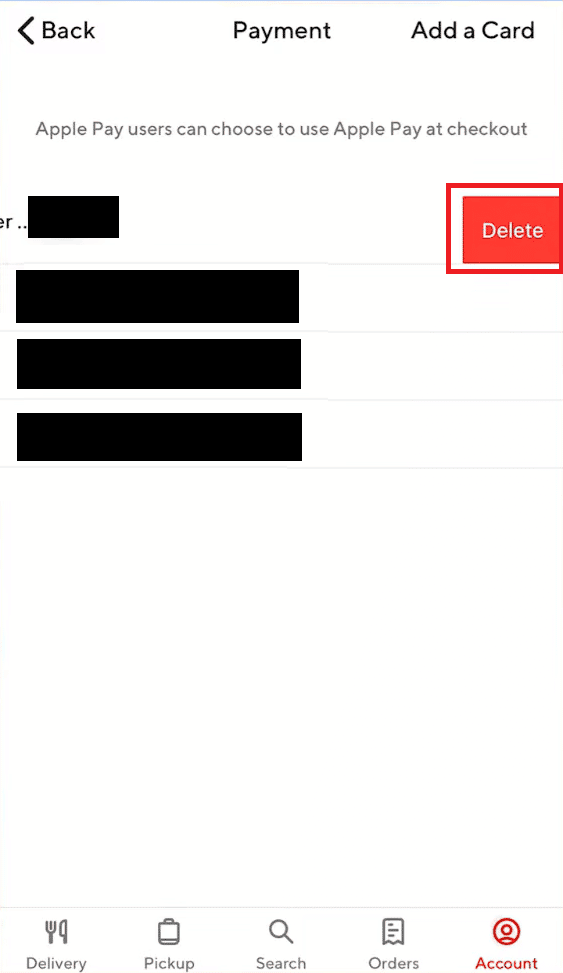
4. A megerősítéshez érintse meg a Törlés > Igen elemet a felugró ablakban.
Hogyan változtassunk fizetési módot a DoorDash rendelése után?
Ha módosítani szeretné meglévő fizetési módját, vagy újat szeretne hozzáadni a DoorDash-hez, kövesse az alábbi utasításokat:
Megjegyzés: A fizetési módot megváltoztathatja a DoorDash-en, miután sikeresen leadta és kifizette a rendelést.
1. Indítsa el a DoorDash alkalmazást.
2. Érintse meg a Fiókok fület a jobb alsó sarokban.
3. Érintse meg a Fizetési módok opciót.

4. Ezután húzza balra a kívánt fizetési módot, és érintse meg a Törlés > Igen elemet.
5. Ezután térjen vissza a Fizetés képernyőre, és érintse meg a Kártya hozzáadása elemet a jobb felső sarokban, az alábbiak szerint.
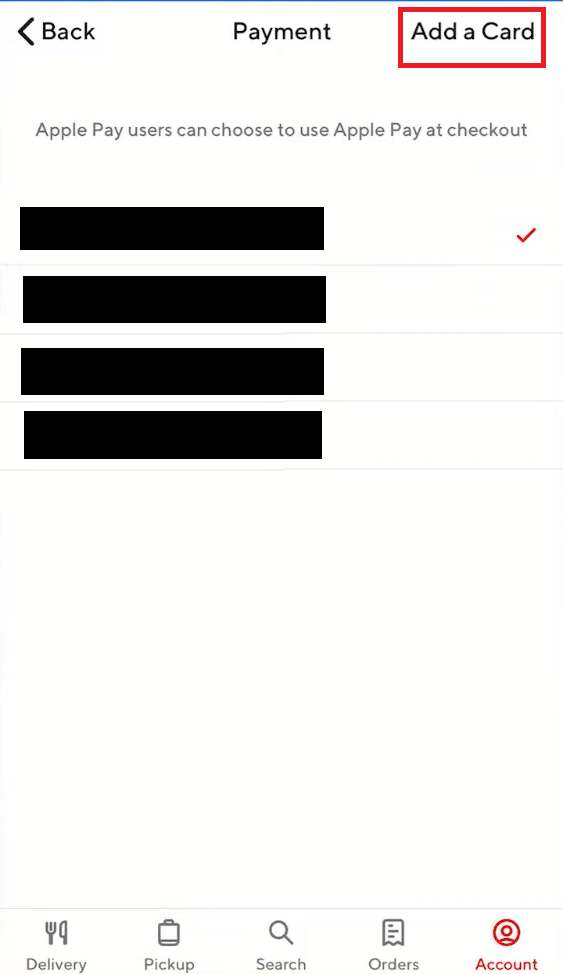
6. Adja meg bankszámla adatait.
7. Végül érintse meg a Mentés gombot. Most a kártyája hozzáadódik a fiókhoz.
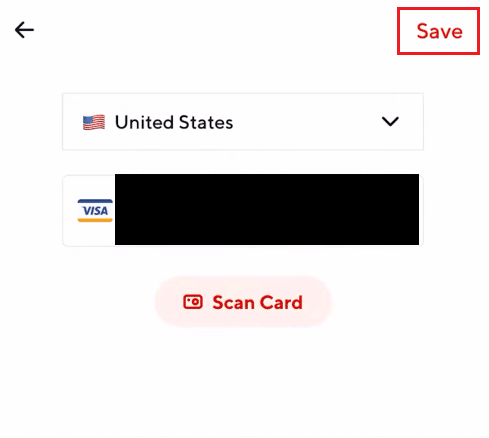
Így törölhet és adhat hozzá fizetési módot a DoorDash-en.
***
Reméljük, hogy megtanulta, hogyan távolíthatja el a fizetési módot a DoorDash szolgáltatásból. Kérdéseivel és javaslataival nyugodtan forduljon hozzánk az alábbi megjegyzések részben. Ossza meg velünk, hogy miről szeretne tudni legközelebb.

